Unity3D中脚本的执行顺序和编译顺序
事件函数的执行顺序
先说一下执行顺序吧。
官方给出的脚本中事件函数的执行顺序如下图:
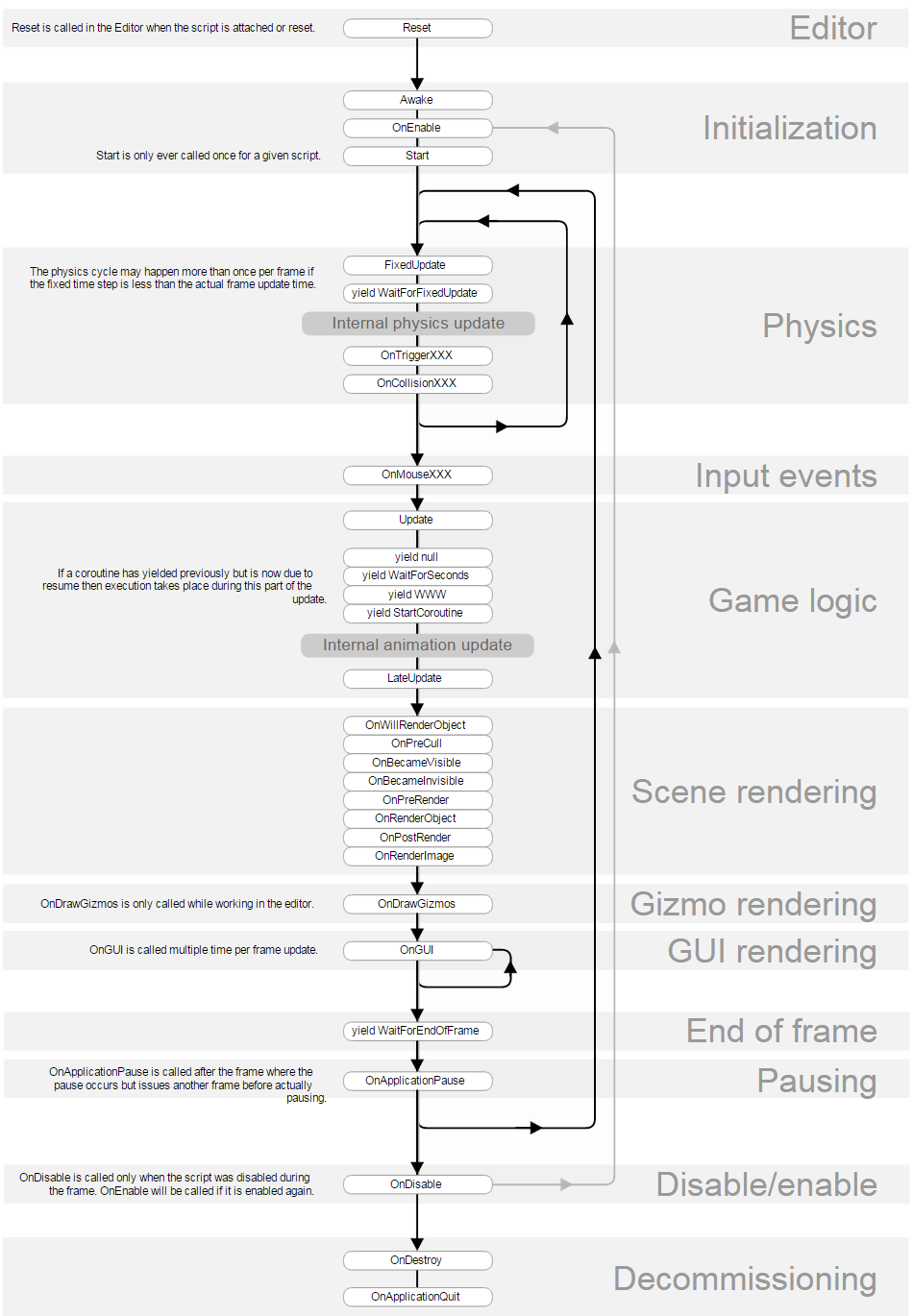
我们可以做一个小实验来测试一下:
在Hierarchy视图中创建三个游戏对象,在Project视图中创建三条脚本,如下图所示,然后按照顺序将脚本绑定到对应的游戏对象上:
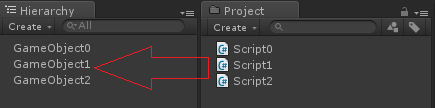
三条脚本的代码完全一样,只是做了一点名称上的区分:
using UnityEngine;
using System.Collections;
public class Scring0 : MonoBehaviour
{
void Awake()
{
Debug.Log("Script0 ======= Awake");
}
bool isUpdate = false;
void Update()
{
if(!isUpdate)
{
Debug.Log("Script0 ======= Update");
isUpdate = true;
}
}
bool isLateUpdate = false;
void LateUpdate()
{
if(!isLateUpdate)
{
Debug.Log("Script0 ======= LateUpdate");
isLateUpdate = true;
}
}
}
播放游戏,看看它们的执行顺序。如下图所示,Awake、Update、LateUpdate,无论运行游戏多少次,它们的执行顺序是完全一样的。
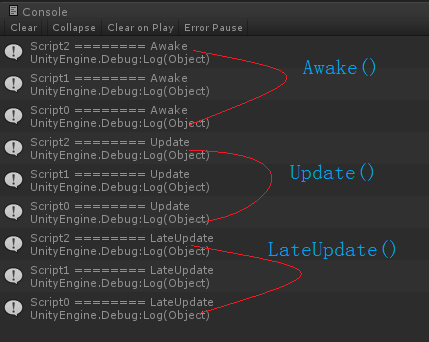
接着我们再做一个测试,把Script0的Update方法注释掉!!
using UnityEngine;
using System.Collections;
public class Script0 : MonoBehaviour
{
void Awake ()
{
Debug.Log("Script0 ========= Awake");
}
// bool isUpdate = false;
// void Update ()
// {
// if(!isUpdate)
// {
// Debug.Log("Script0 ========= Update");
// isUpdate = true;
// }
// }
bool isLateUpdate = false;
void LateUpdate()
{
if(!isLateUpdate)
{
Debug.Log("Script0 ========= LateUpdate");
isLateUpdate = true;
}
}
}
再次运行游戏,看看它的结果。脚本的执行顺序和以前完全一样,Script0即便删除掉了Update方法,但是它也不会直接执行LateUpdate方法,而是等待Script1和Script2中的Update方法都执行完毕以后,再去执行所有的LateUpdate方法。
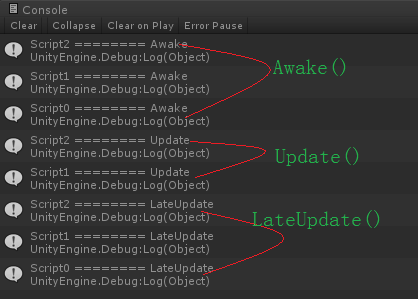
通过这两个例子,我们就可以很清楚地断定,Unity后台是如何执行脚本的了。每个脚本的Awake、Start、Update、LateUpdate、FixedUpdate等等,所有的方法在后台都会被汇总到一起:
后台的Awake()
{
// 这里暂时按照上图中的脚本执行顺序,后面会谈到其实可以自定义该顺序的
脚本2中的Awake();
脚本1中的Awake();
脚本0中的Awake();
}
后台的方法Awake、Update、LateUpdate等等,都是按照顺序,等所有游戏对象上脚本中的Awake执行完毕之后,再去执行Start、Update、LateUpdate等方法的。
后台的Update()
{
// 这里暂时按照上图中的脚本执行顺序,后面会谈到其实可以自定义该顺序的
脚本2中的Update();
脚本1中的Update();
脚本0中的Update();
}
脚本的执行顺序然后我们来看看这样一种情况:在脚本0的Awake方法中创建一个立方体对象,然后在脚本2的Awake方法中去获取这个立方体对象。代码如下:
// Script0.cs
using UnityEngine;
using System.Collections;
public class Script0 : MonoBehaviour
{
void Awake ()
{
GameObject.CreatePrimitive(PrimitiveType.Cube);
}
}
// Script2.cs
using UnityEngine;
using System.Collections;
public class Script2 : MonoBehaviour
{
void Awake ()
{
GameObject go = GameObject.Find("Cube");
Debug.Log(go.name);
}
}
如果脚本的执行顺序是先执行Script0,然后再执行Script2,那么Script2中的Awake就可以正确地获取到该立方体对象;可是如果脚本的执行顺序是先执行Script2,然后是Script0,那么Script2肯定会报空指针错误的。
那么实际项目中的脚本会非常多,它们的先后执行顺序我们谁也不知道(有人说是按照栈结构来执行的,即后绑定到游戏对象上的脚本先执行。这一点可以从上面的例子中得到,但官方并没有这么说,还得进一步深入研究)。但一般的,建议在Awake方法中创建游戏对象或Resources.Load(Prefab)对象,然后在Start方法中去获取游戏对象或者组件,因为事件函数的执行顺序是固定的,这样就可以确保万无一失了。
另外,Unity也提供了一个方法来设置脚本的执行顺序,在Edit -> Project Settings -> Script Execution Order菜单项中,可以在Inspector面板中看到如下图所示:
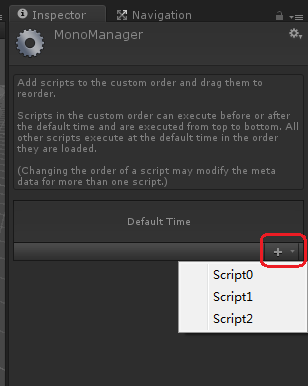
点击右下角的"+"将弹出下拉窗口,包括游戏中的所有脚本。脚本添加完毕后,可以用鼠标拖动脚本来为脚本排序,脚本名后面的数字也越小,脚本越靠上,也就越先执行。其中的Default Time表示没有设置脚本的执行顺序的那些脚本的执行顺序。
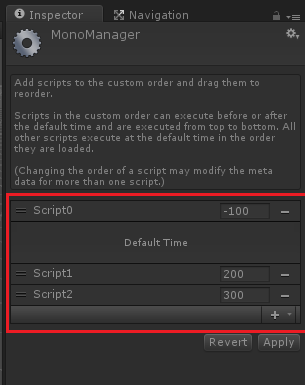
按照上面这张图的设置,我们再来看一下控制台的输出结果,来确认一下我们的设置是否起作用(注意:把Script0脚本中的Update方法取消注释):
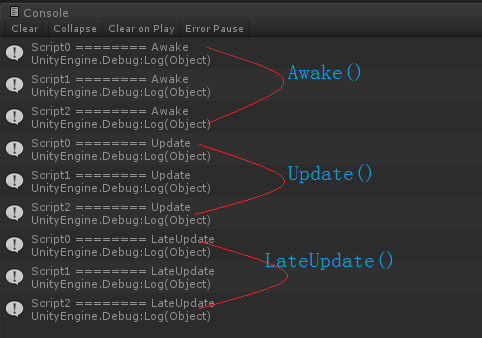
脚本的编译顺序
关于脚本的编译顺序很是头疼,官方的说法有点模糊,请看官方的解释:

由于脚本的编译顺序会涉及到特殊文件夹,比如上面提到的Plugins、Editor还有Standard Assets等标准的资源文件夹,所以脚本的放置位置就非常重要了。下面用一个例子来说明不同文件夹中的脚本的编译顺序:
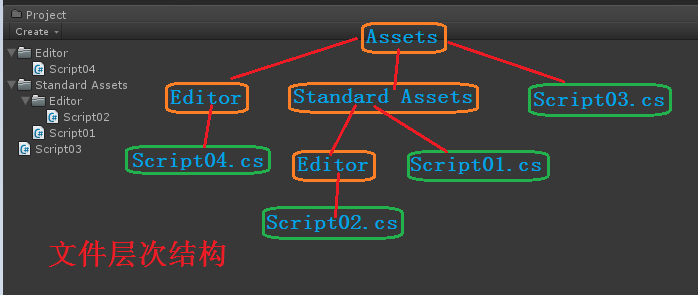
实际上,如果你细心的话会发现,如果在你的项目中建立如上图所示的文件夹层次结构时,编译项目之后会在项目文件夹中生成一些文件名中包含Editor、firstpass这些字样的项目文件。比如按照上图的文件夹结构,我们打开项目文件夹来看一下产生的项目文件是什么样的?
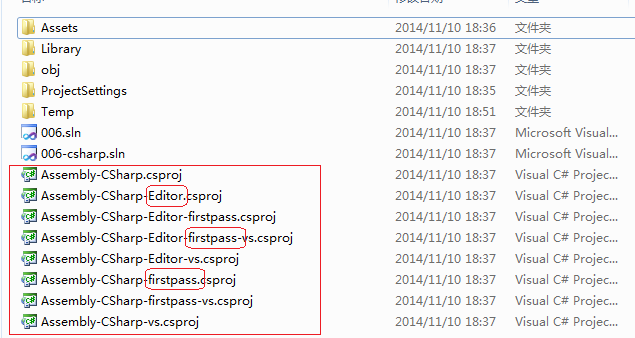
下面就来详细探讨一下这些个字样是什么意思?它们与脚本的编译顺序有着怎样的联系?
1、首先从脚本语言类型来看,Unity3d支持3种脚本语言,都会被编译成CLI的DLL
如果项目中包含有C#脚本,那么Unity3d会产生以Assembly-CSharp为前缀的工程,名字中包含”vs”的是产生给Vistual Studio使用的,不包含”vs”的是产生给MonoDevelop使用的。
项目中的脚本语言 工程前缀 工程后缀 C# Assembly-CSharp csproj UnityScript Assembly-UnityScript unityproj Boo Assembly-Boo booproj
如果项目中这三种脚本都存在,那么Unity将会生成3种前缀类型的工程。
2、对于每一种脚本语言,根据脚本放置的位置(其实也部分根据脚本的作用,比如编辑器扩展脚本,就必须放在Editor文件夹下),Unity会生成4中后缀的工程。其中的firstpass表示先编译,Editor表示放在Editor文件夹下的脚本。
在上面的示例中,我们得到了两套项目工程文件:分别被Virtual Studio和MonoDevelop使用(后缀包不包含vs),为简单起见,我们只分析vs项目。得到的文件列表如下:
Assembly-CSharp-filepass-vs.csproj
Assembly-CSharp-Editor-filepass-vs.csproj
Assembly-CSharp-vs.csproj
Assembly-CSharp-Editor-vs.csproj
根据官方的解释,它们的编译顺序如下:
(1)所有在Standard Assets、Pro Standard Assets或者Plugins文件夹中的脚本会产生一个Assembly-CSharp-filepass-vs.csproj文件,并且先编译;
(2)所有在Standard Assets/Editor、Pro Standard Assets/Editor或者Plugins/Editor文件夹中的脚本产生Assembly-CSharp-Editor-filepass-vs.csproj工程文件,接着编译;
(3)所有在Assets/Editor外面的,并且不在(1),(2)中的脚本文件(一般这些脚本就是我们自己写的非编辑器扩展脚本)会产生Assembly-CSharp-vs.csproj工程文件,被编译;
(4)所有在Assets/Editor中的脚本产生一个Assembly-CSharp-Editor-vs.csproj工程文件,被编译。
之所以按照这样建立工程并按此顺序编译,也是因为DLL间存在的依赖关系所决定的。
好了,到此为止,我们可以很容易地判断出上面举的实例中,脚本的编译顺序(实际上,我已经把顺序写在了脚本的文件名中了)
小练习
一个Unity3d的工程中,最多可以产生多少个工程文件呢?
4*3*2=24
相关文章
- 引发这个问题思考的是一段js程序的运行结果: 复制代码 代码如下: var i = 0; function a(){ for(i=0;i<20;i++){ } } function b(){ for(i=0;i<3;i++){ a(); } return i; } var Result = b(); 这段程序的运行结果是Re...2014-05-31
- 这篇文章主要为大家详细介绍了Unity3D UGUI实现翻书特效,文中示例代码介绍的非常详细,具有一定的参考价值,感兴趣的小伙伴们可以参考一下...2020-06-25
- 这篇文章主要为大家详细介绍了Unity3D使用GL实现图案解锁功能,具有一定的参考价值,感兴趣的小伙伴们可以参考一下...2020-06-25
- 这篇文章主要为大家详细介绍了Unity3D实现飞机大战游戏,文中示例代码介绍的非常详细,具有一定的参考价值,感兴趣的小伙伴们可以参考一下...2020-11-03
- 这篇文章主要介绍了Unity3D基于OnGUI实时显示FPS,文中示例代码介绍的非常详细,具有一定的参考价值,感兴趣的小伙伴们可以参考一下...2020-06-25
- 这篇文章主要为大家详细介绍了Unity3D仿写Button面板事件绑定功能,具有一定的参考价值,感兴趣的小伙伴们可以参考一下...2020-06-25
- 这篇文章主要为大家详细介绍了unity3D实现三维物体跟随鼠标,文中示例代码介绍的非常详细,具有一定的参考价值,感兴趣的小伙伴们可以参考一下...2020-06-25
Unity3D游戏开发数据持久化PlayerPrefs的用法详解
在本篇文章里小编给大家整理了关于Unity3D游戏开发之数据持久化PlayerPrefs的使用的相关知识点内容,需要的朋友们参考下。...2020-06-25- 这个是在网上看到的,经测试可以在电脑上运行,确实调用了本地摄像头。有需要的小伙伴可以参考下。...2020-06-25
- 这篇文章主要为大家详细介绍了Unity3D Shader实现镜子效果,文中示例代码介绍的非常详细,具有一定的参考价值,感兴趣的小伙伴们可以参考一下...2020-06-25
- 这篇文章主要为大家详细介绍了Unity3D实现待机状态图片循环淡入淡出,文中示例代码介绍的非常详细,具有一定的参考价值,感兴趣的小伙伴们可以参考一下...2020-06-25
- 这篇文章主要为大家详细介绍了Unity3D使用UGUI开发原生虚拟摇杆,文中示例代码介绍的非常详细,具有一定的参考价值,感兴趣的小伙伴们可以参考一下...2020-06-25
- 这篇文章主要为大家详细介绍了Unity3D Shader实现动态屏幕遮罩效果,文中示例代码介绍的非常详细,具有一定的参考价值,感兴趣的小伙伴们可以参考一下...2020-06-25
- 这篇文章主要为大家详细介绍了Unity3D UGUI特效之Image高斯模糊效果,具有一定的参考价值,感兴趣的小伙伴们可以参考一下...2020-06-25
- 这篇文章主要为大家详细介绍了Unity3D实现物体闪烁效果,类似霓虹灯、跑马灯、LED灯效果,具有一定的参考价值,感兴趣的小伙伴们可以参考一下...2020-06-25
- 当页面进行回发时,如点击按钮,以上事件都会重新执行一次,这时的执行顺序为OnPreInit、OnInit、OnInitComplete等等,感兴趣的朋友可以参考下哈...2021-09-22
- 这篇文章主要为大家详细介绍了Unity3D利用DoTween实现卡牌翻转效果,具有一定的参考价值,感兴趣的小伙伴们可以参考一下...2020-06-25
- 这篇文章主要为大家详细介绍了Unity3D实现分页系统,文中示例代码介绍的非常详细,具有一定的参考价值,感兴趣的小伙伴们可以参考一下...2020-06-25
- 这篇文章主要为大家详细介绍了Unity3D实现鼠标控制视角转动,文中示例代码介绍的非常详细,具有一定的参考价值,感兴趣的小伙伴们可以参考一下...2020-06-25
- 这篇文章主要为大家详细介绍了Unity3D生成一段隧道网格的方法,文中示例代码介绍的非常详细,具有一定的参考价值,感兴趣的小伙伴们可以参考一下...2020-08-18
